Chrome拡張機能の【Read Later Fast】が、Chromeウェブストアから消えてる件で、ちょっと消えてから時間がたったことと、結局何が問題で消えたのかが発表されないので、あとで読む機能を他の拡張機能で使う事を考えだしてきて、あまりに有名な【Pocket】を試してみることにしました。
入手先サイト
説明するまでもないと思いますが、【Pocket】は元々【Read It Later】という名前でサービスを行なっていたものが、最近名称変更したものです。
特徴は、シンプルなインターフェースながら、タイルによるサムネイル表示にも切り替えてグラフィカルな機能を楽しむことが出来るということ。また、iPhone、AndroidからKindleに至るまで対応可能な、汎用性の高さでしょうか。
機能が「後で読む」に絞られてるっぽいのは、ちょっと好みが分かれますが、ノート系はEvetnoteにしているので、【Read Later Fast】の方でノート機能とか、他にあったものは全然使ってなかったので、私には向いているかもしれません。
あと、HPが綺麗w
とりあえず、アカウントを作って、Chromeウェブストアで、拡張機能も入れてみました。
メインの画面はこんな感じに表示されます。これはタイル表示ですが、思ったよりサムネイル表示されませんね。
一覧表示にすると、こんな感じに。
私には、こっちのほうがよさそうです。これでも、【Read Later Fast】より一覧できる量は減ってますが、表示はすっきりした印象なので許容できそうです。
また、
フッター部分には、このような編集用メニューが表示されます。
●先のメイン画面の「Pocket」と表示されているところから、
- 『HOME』
- 『Favorites』
- 『Archive』
- 『Option』
- 『Help』
といったメニューが表示され、表示するものを絞ったり、オプション設定を行う事が出来ます。
オプションといっても、基本的にはユーザーアカウントを選ぶ事が出来る程度のものです。
●フッター側のメニューから、鉛筆アイコンをクリックすることで、複数選択してタグ付け、削除などを行うことができ、タグによる絞込み表示も右側のタグアイコンで行うことが出来ます。
クリックして、メニューが動いたりするのがスムーズなので、ストレスは感じないと思います。
●クリップしたものにマウスを合わせると、その右側にも、アーカイブする為のチェックアイコン、削除アイコン、お気に入りアイコンが表示されて、ワンクリックで操作可能です。
クリップするHPによって、新しくタブで開くものと、Pocket画面で表示されるものがあるようですが、内部で表示される場合は、ほぼテキストのみでの表示になっていて、文章が多いものは読みやすい印象。なかなか使いやすそうですね。
あとがき
拡張機能に関しては、クリップするためだけのものだと思っているので、右クリックメニューにクリップメニューが追加されただけで必要十分です。【Read Later Fast】と比較してしまいますが、一画面での一覧できる量が多少減ったくらいで、あとの使い勝手はもしかしたらこっちのほうが上かもしれないというのが、今のところの印象。
【Read Later Fast】では、未読にしろ、アーカイブにしろ、タグによる管理は出来なかったので、タグ付け出来ることで、ページブックマーク代わりにも使えるかもしれないと思っていて、あちこちに散らばるブックマークが少し整理出来るかもと期待しています。
Googleリーダーがあり、はてながあり、chromeのブックマークバーがあり、とどこを見たら良かったか、迷う時があるので・・・リーダーは情報収集の為、気になったらPocketに入れて、読んだらタグ付けてアーカイブ、特に必要のなかったものはタグ無しでアーカイブといった風にすれば、はてなを使う必要もなくなりそう。
色んなところに色んなタグがあって、整理大変だったんです・w・
結局、有名になってるっていうのは、それだけの理由があるんだな・・・と思いつつ、しばらく使いながら様子を見ようと思っています。

.jpg)
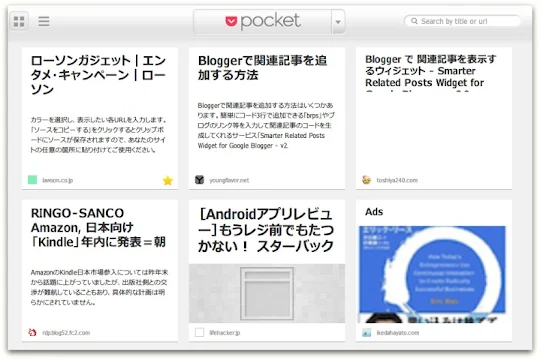



0 件のコメント:
コメントを投稿